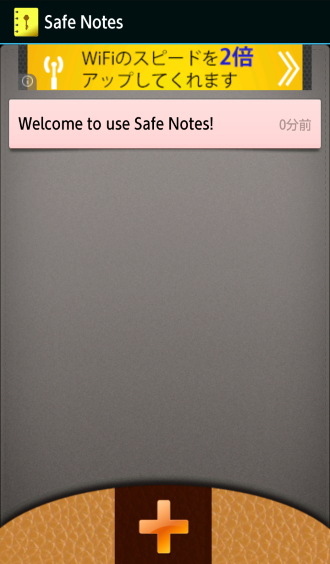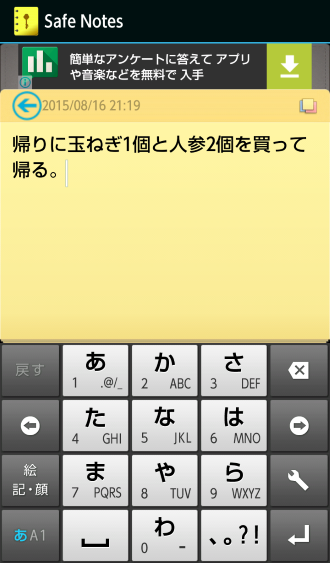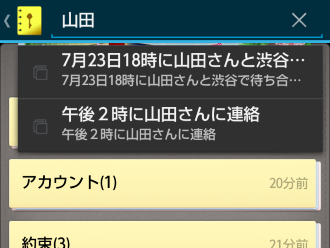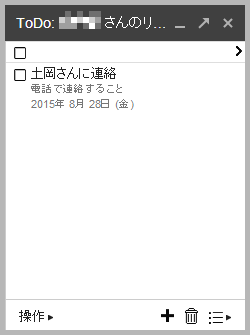「安全なメモ帳」メモをフォルダ分けして、パスワードで安全に保存する
パスワード付でメモを保存できるのが売りのメモ帳アプリ。Android版のみリリースされている。
他の人にあまり見られたくないメモを残すことが多いユーザーに役立ちそうだ。
アプリ初回起動時に下図画面が表示されるのでメモ帳のロック解除パターンを設定する必要がある。通常のスマホと同様に、点を指でなぞってつなぐ。パターンは忘れないようにしよう。
なお、本アプリのロック機能は、秘密にしたいメモのみにロックを設定するといったものでは無く、アプリ起動時やバックグラウンドから戻ってトップ画面を表示させるときにロック解除を行うための機能である。
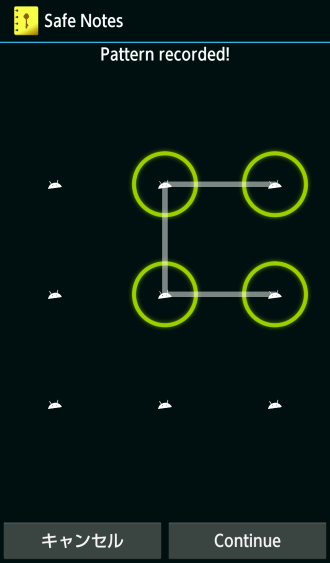
アプリを起動すると以下のトップ画面が表示される。皮のような材質で作られた「+」ボタンのデザインが珍しい。
画面右上の![]() ボタンを押すと、5つのカラーボックスが表示されるので選択すると、
ボタンを押すと、5つのカラーボックスが表示されるので選択すると、
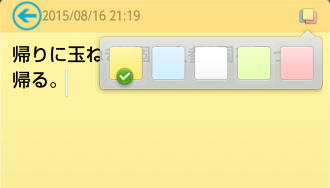
メモの背景色を好きな色に変更することができる。入力が完了したら画面左にある「←」ボタンを押す。

するとトップ画面に戻り、入力したメモの冒頭15文字前後と保存してからの経過時間が表示される。画面に付箋を貼ったようなデザインが良い感じだ。
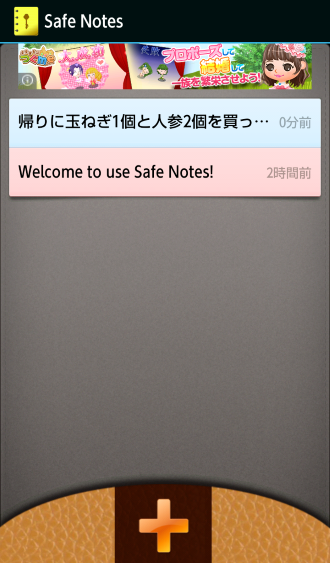
メモを保存してから24時間以上経過したものは日数が表示される。

手順に迷うことはなかったので、慣れればサクサク入力することができそうだ。
入力したあとのトップ画面は下図になる。付箋に使われるような落ち着いたカラーがとても見やすい。

このアプリにはフォルダ分け機能がついている。スマホの機能ボタンを押すとメニュー画面が表示される。アプリ内の文言はすべて英語である。難しい英語は使われてないので、英語を勉強したことのある人であれば問題なさそうだ。
メニューの中から「New folder(新しいフォルダ)」を選択すると、
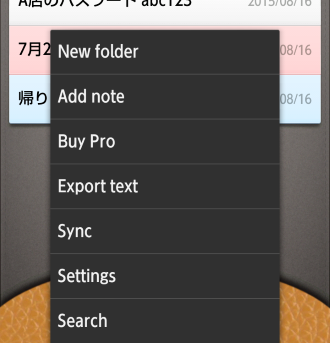
フォルダ名の入力画面が表示される。メモを統括するフォルダ名を入力し「OK」ボタンを押すと、
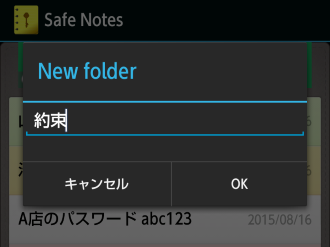
メモ一覧の上にフォルダが表示される。一覧の中からフォルダに移動したいメモを長押しすると、

メモに対する操作を選択する画面が表示されるので、「Move note(ノートを移動)」を選択すると、
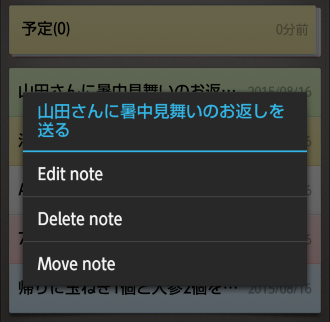
フォルダを選択する画面が表示される。移動したいフォルダ名を押すと、
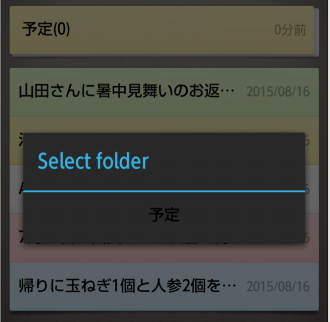
メモが一覧から消えて、指定したフォルダの中に移動する。一覧のフォルダ名の横に表示されている数字は、フォルダの中に格納されているメモの個数である。
付箋をはがして貼りなおす感覚で、メモを指でドラッグしてフォルダに運べたら盛り上がっただろう。

下図はすべてのメモをフォルダに格納したあとのトップ画面。
気になるのは、メモはカラーを指定することができるのに、フォルダは指定することができず全て黄色になる点である。そのため、予定は赤色、アイディアは黄色といった直感的な判断ができない。
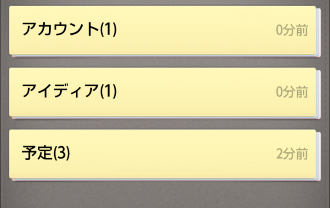
さらに嬉しい機能に検索機能がある。メニューを開いて「Search(検索)」を選択すると、
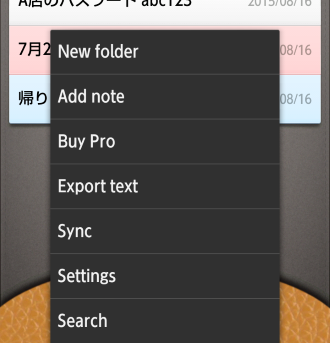
画面上部に検索ボックスが表示されるので、検索したい文字列を入力すると、すべてのメモの中から検索文字列を含むメモを一覧表示してくれるのだ。
気になるのは、検索にヒットしなかった場合だ。「0 results for “検索文字列"」という検索にヒットしなかったメッセージが表示されるのはいいが、ここから何もすることができなくなる。
アプリをバックグラウンドに移動して一度停止し、再起動しなくてはならない。複数の検証端末でも同様の事象が発生したので端末固有の問題ではなさそうだ。
検索機能はメモをたくさん保管しておくユーザーにとってはとても嬉しい機能なので改善されることを期待しよう。
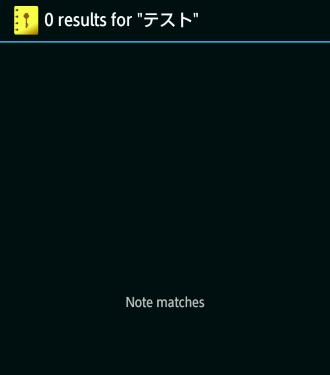
その他、Googleのタスク管理と同期をとることができる機能があるので、GoogleカレンダーからToDoリストを追加し、
メニューの「Settings(設定)」から同期をとるアカウントを選択したあとに、「Sync(同期)」を押してみたところ、
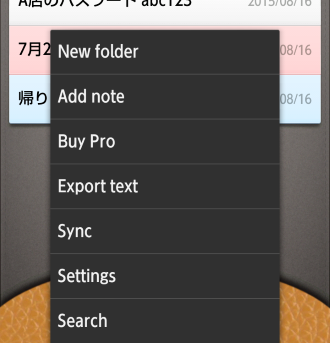
「Sync is failed(同期失敗)」となった。Googleアカウントの設定で「安全性の低いアプリの許可」をONにしても失敗する。
同期させる明確な方法は明らかになり次第追記することにするが、アプリの説明に同期をとるための手順を記載してほしいものだ。
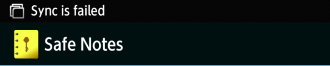
以上、「安全なメモ帳」は、アプリをロックすることでメモを安全に保管することができ、さらにメモのフォルダ分け機能や検索機能が備わったメモ帳アプリである。